갤러리_라이트박스 만들기
라이트박스 갤러리는 갤러리 섹션에 추가한 이미지나 동영상을 클릭했을 때 배경을 밝거나 어둡게 처리하여 해당 내용을 돋보이게 합니다.
간단한 설정으로 라이트박스 갤러리를 만들 수 있습니다.
1. 갤러리 섹션을 추가합니다.
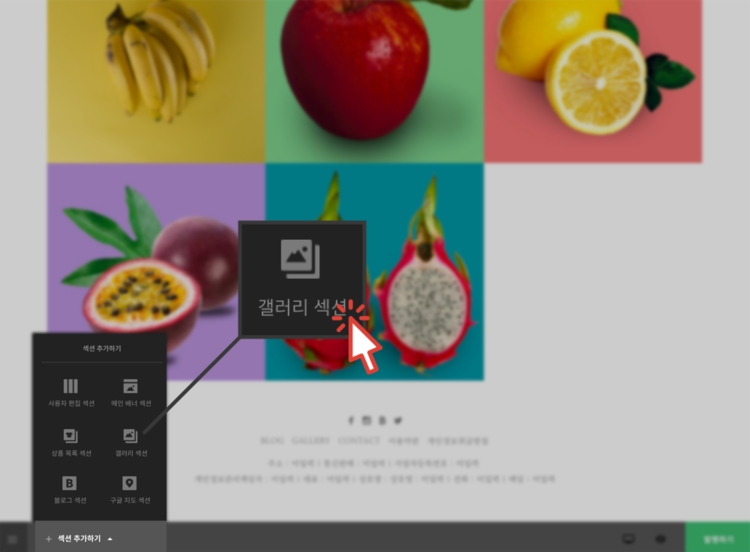
2. 갤러리 섹션의 개별 설정 패널에서 전시할 이미지나 동영상을 추가하고 필요에 따라 제목이나 설명을 입력합니다.
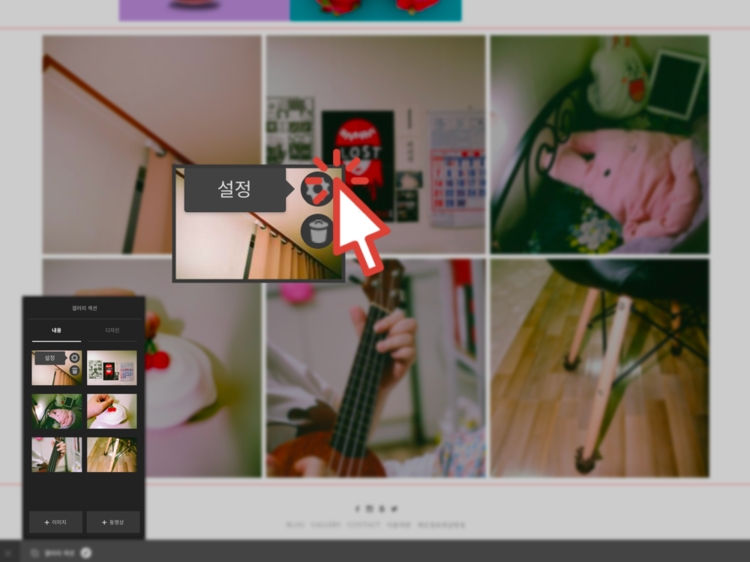
설명이나 내용은 추가한 이미지나 동영상에 마우스를 올렸을 때 보이는 톱니 모양 아이콘을 클릭하여 설정합니다.
3. '디자인' 탭에서 '썸네일 클릭할 때' 설정을 '팝업창으로 확대하기'로 선택합니다.
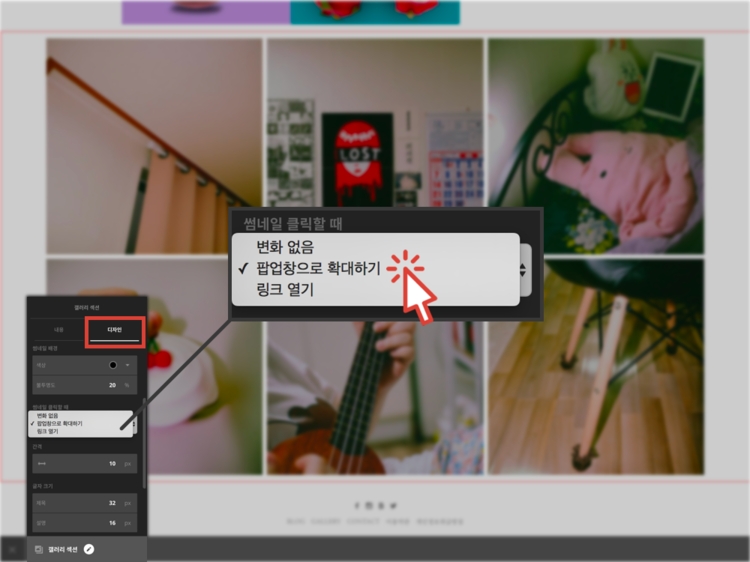
기타 디자인 설정들도 자유롭게 변경합니다.
4. [스타일 편집 > 갤러리 섹션]에서 스타일과 글꼴 디자인을 설정합니다.
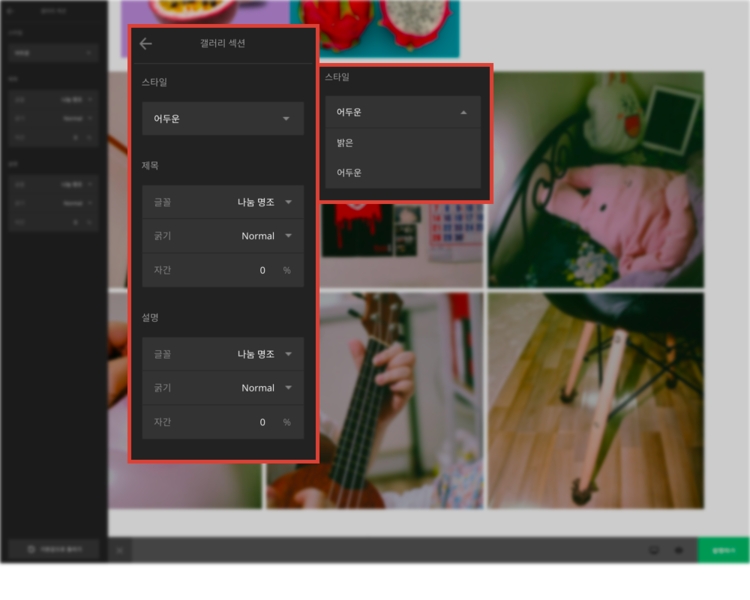
5. 갤러리 스타일은 아래 예시를 참고하세요.
5-1. 밝은
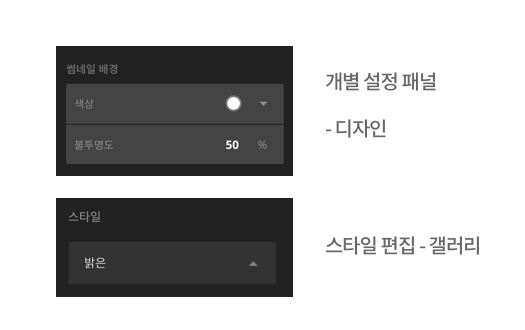
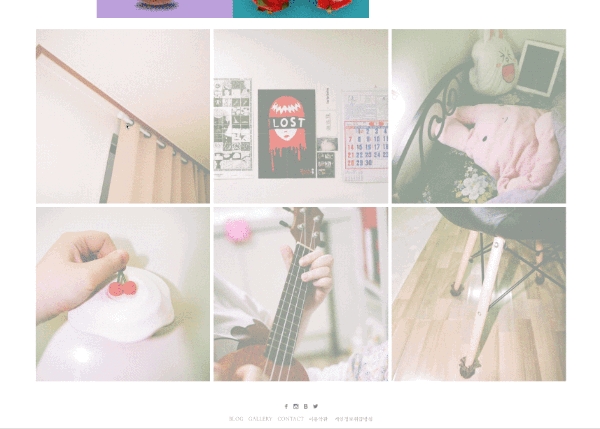
라이트박스 배경과 제목 및 설명이 적힌 박스가 투명 감 있는 흰색, 글자는 검은색입니다. 위의 예시는 썸네일에 마우스를 올렸을 때, 제목과 설명이 보여지게 설정해두었기 때문에 썸네일 배경 색을 50% 투명도의 흰색으로 설정했습니다.
5-2. 어두운
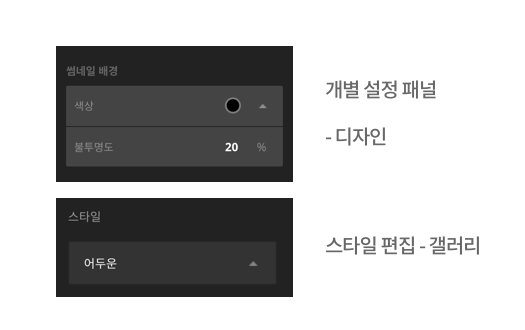
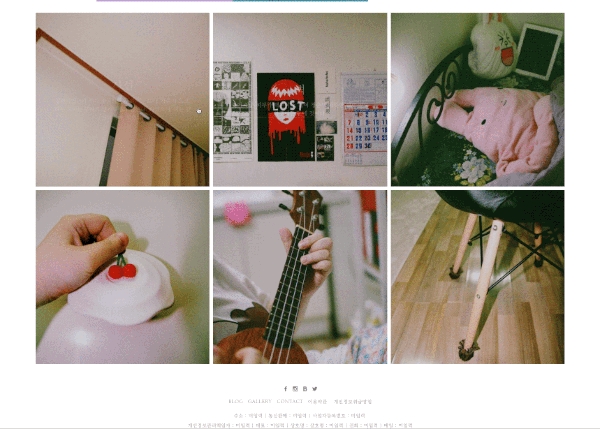
라이트박스 배경과 제목 및 설명이 적힌 박스가 투명 감 있는 검은색, 글자는 흰색입니다. 위의 예시는 썸네일에 마우스를 올렸을 때, 제목과 설명이 보여지게 설정해두었기 때문에 썸네일 배경 색을 20% 투명도의 검은색으로 설정했습니다.
관련된 안내서 보기
갤러리_슬라이드형 만들기갤러리_컬렉션 버튼 만들기Last updated
Was this helpful?